Это может происходить, если сетевой адаптер был изменен на другую модель, а первый, используя средство «Установка оборудования» панели управления не был удален. При использовании Ntbackup.exe для восстановления полной резервной копии системы нового сетевого адаптера так же может вызывать ошибку Чтобы сконфигурировать TCP/IP, следует установить и настроить сетевой адаптер.
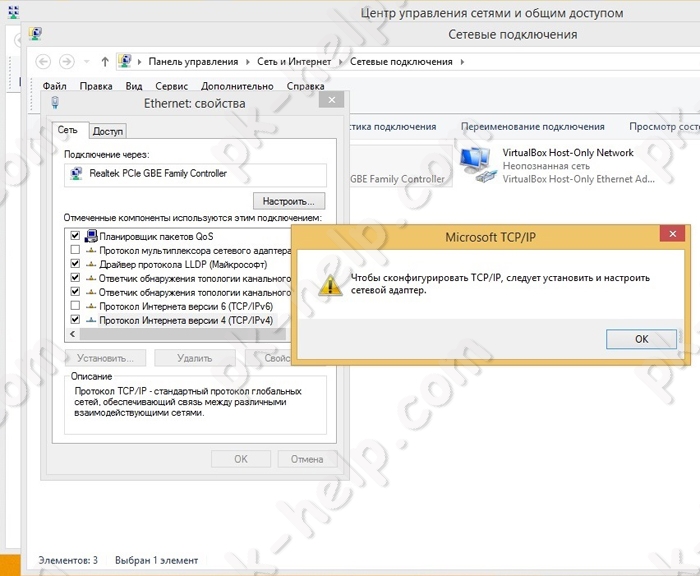
Лично у себя я никаких изменений с сетевой картой не делал, откуда тогда могла возникнуть ошибка - не понятно. Для себя сделал вывод, что это ошибка в операционной системе, которую надеюсь устранят.
Предлагаю решение, которое помогло мне и вам я думаю то же поможет:
1) Откройте диспетчер устройств, здесь описано как это сделать.
2) Найдите пункт "Сетевые адаптеры", выберите сетевой адаптер, с которым возникают проблемы и нажмите на нем правой кнопкой мыши. В контекстном меню выберите "Удалить".
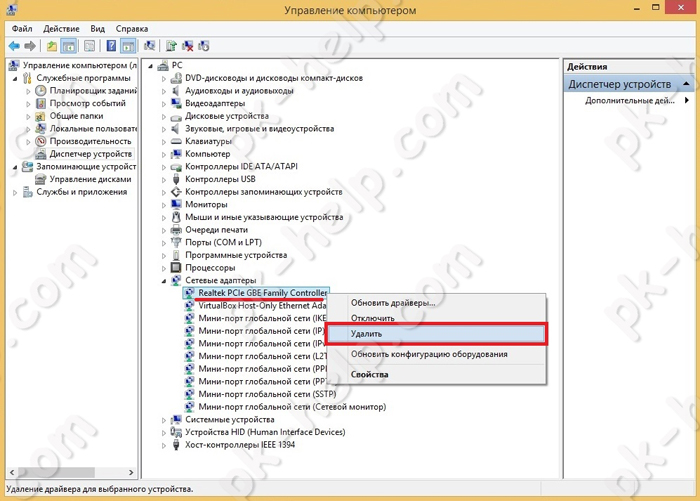
3) После удаления устройства, добавьте его снова, для этого нажмите кнопку "Обновить конфигурацию оборудования".
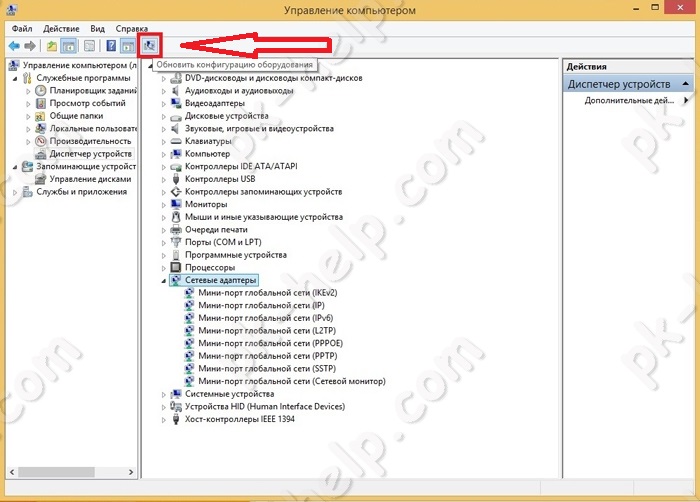
Спустя несколько секунд сетевой адаптер снова появится в списке. Теперь можете изменять сетевые настройки.
Я очень надеюсь, моя статья помогла Вам! Просьба поделиться ссылкой с друзьями:











Комментарии
Не мог зайти в свойства "Протокол Интернета версии 4 (TCP/IPv4)" в настройках сетевой карты, чтобы включить NetBIOS. После удаления получилось.
Таким же способом удалось включить DHCP в wi-fi адаптере.
Так что смело следуйте инструкции. Всем удачи